Lenovo Yoga Tab 13 Bruksanvisning
Läs gratis den bruksanvisning för Lenovo Yoga Tab 13 (27 sidor) i kategorin Tablett. Guiden har ansetts hjälpsam av 8 personer och har ett genomsnittsbetyg på 4.0 stjärnor baserat på 4.5 recensioner. Har du en fråga om Lenovo Yoga Tab 13 eller vill du ställa frågor till andra användare av produkten? Ställ en fråga
Sida 1/27

Yoga Tab 13
Gebruikershandleiding
Lenovo YT-K606F
Met gemakkelijke toegang tot de Google-apps die u het vaakst gebruikt.
Produktspecifikationer
| Varumärke: | Lenovo |
| Kategori: | Tablett |
| Modell: | Yoga Tab 13 |
Behöver du hjälp?
Om du behöver hjälp med Lenovo Yoga Tab 13 ställ en fråga nedan och andra användare kommer att svara dig
Tablett Lenovo Manualer
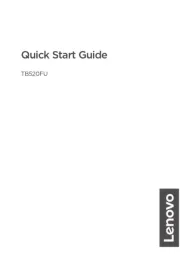
15 September 2025

5 Juli 2025
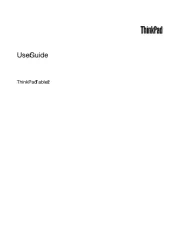
8 Juni 2025

9 April 2025

3 April 2025

25 Februari 2025

25 Februari 2025

26 Januari 2025

12 December 2024

7 December 2024
Tablett Manualer
- Honor
- Dell
- Dragon Touch
- Wolder
- Vizmo
- Gigabyte
- TechBite
- Acer
- Cresta
- Blackberry
- BQ
- Arnova
- Hema
- Goclever
- Hipstreet
Nyaste Tablett Manualer

18 Oktober 2025

8 Oktober 2025

7 Oktober 2025

7 Oktober 2025

4 Oktober 2025

4 Oktober 2025

4 Oktober 2025

3 Oktober 2025

27 September 2025

26 September 2025